Bộ ứng dụng Adobe từ lâu đã trở thành chuẩn mực trong ngành công nghiệp sáng tạo, với những cái tên như Photoshop, Illustrator, và Premiere Pro gần như độc chiếm thị trường. Tuy nhiên, với chi phí đăng ký định kỳ khá cao, không ít người dùng và doanh nghiệp đang tìm kiếm các giải pháp thay thế hiệu quả mà không làm giảm chất lượng công việc. May mắn thay, thế giới phần mềm sáng tạo ngày nay vô cùng phong phú, với nhiều lựa chọn mã nguồn mở lẫn mã nguồn đóng miễn phí hoặc có chi phí thấp hơn đáng kể, vẫn cung cấp kết quả chuyên nghiệp không kém cạnh Adobe. Bài viết này congnghehot.net sẽ giới thiệu 5 công cụ thay thế Adobe hàng đầu, giúp bạn tiếp tục sáng tạo mà không phải lo lắng về chi phí.
1. Blender: Giải Pháp 3D Toàn Diện Thay Thế After Effects
Dù không phải là một sự thay thế trực tiếp cho After Effects – vốn tập trung nhiều hơn vào đồ họa chuyển động 2D và hiệu ứng hình ảnh – Blender lại là một tổ hợp mạnh mẽ của nhiều phần mềm hoạt hình, 3D và video. Trong khi After Effects nổi trội về hiệu ứng 2D, Blender với trọng tâm lớn hơn vào mô hình hóa và hoạt hình 3D vẫn hoàn toàn có thể tạo ra các hiệu ứng hình ảnh tương tự.
Blender nổi tiếng là một trong những công cụ kết xuất 3D và hoạt hình phổ biến nhất, hoàn toàn miễn phí và mã nguồn mở. Mặc dù có một số lựa chọn trả phí tốt hơn cho mục đích chuyên nghiệp, Blender vẫn là một phần mềm tuyệt vời cho những ai tìm kiếm giải pháp miễn phí. Công cụ này cho phép bạn thêm texture hoặc mô hình 3D vào dự án, mang lại trải nghiệm học tập thú vị. Đây thường là bước đệm cho sinh viên học thiết kế game hoặc kết xuất 3D trước khi chuyển sang các công cụ độc quyền đắt tiền hơn.
Blender hỗ trợ đa nền tảng hơn so với Adobe After Effects. Bạn có thể cài đặt Blender trên hệ điều hành Windows, macOS và Linux mà không mất phí, và đặc biệt là ít phần mềm đi kèm không cần thiết (bloatware) hơn Adobe.
 Logo phần mềm Blender biểu tượng cho khả năng dựng hình 3D và hoạt hình miễn phí.
Logo phần mềm Blender biểu tượng cho khả năng dựng hình 3D và hoạt hình miễn phí.
Blender
2. DaVinci Resolve: Sức Mạnh Chỉnh Sửa Video Chuyên Nghiệp Hơn Premiere Pro
DaVinci Resolve là một công cụ chỉnh sửa video thuộc bộ công cụ sáng tạo của Blackmagic Design. Phiên bản trả phí của nó, DaVinci Resolve Studio, có giá 295 USD – thấp hơn một chút so với phí đăng ký hàng năm của Premiere Pro là 276 USD.
Phiên bản miễn phí vẫn cực kỳ mạnh mẽ
Phiên bản miễn phí của DaVinci Resolve là lựa chọn phổ biến cho những người làm video bán chuyên và chuyên nghiệp. Công cụ này có độ khó học tương tự Adobe Premiere Pro, không quá phức tạp cho người mới bắt đầu nhưng vẫn cung cấp khả năng tạo ra sản phẩm video chất lượng cao, giúp bạn không cần đến các phần mềm đắt tiền hơn.
DaVinci Resolve hoạt động trên các nền tảng Windows và macOS, tương tự Premiere Pro, nhưng hiện không hỗ trợ Linux. Có rất nhiều plugin sẵn có cho DaVinci Resolve giúp cải thiện quy trình làm việc và chất lượng video của bạn, đặc biệt là khả năng chỉnh màu (color grading) được đánh giá vượt trội.
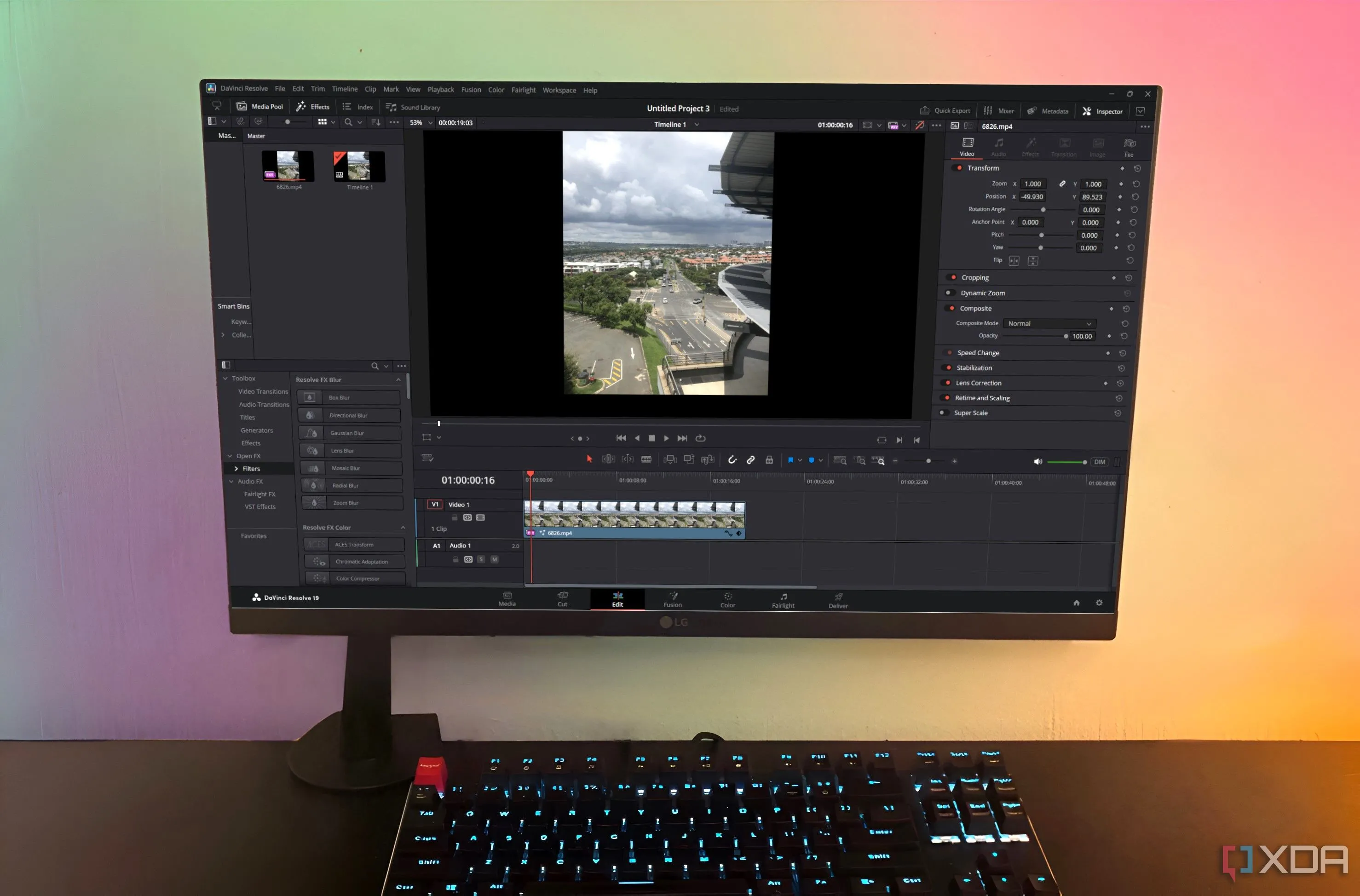 Giao diện chỉnh sửa video chuyên nghiệp của DaVinci Resolve trên máy tính để bàn, hiển thị cảnh quay ngang màn hình.
Giao diện chỉnh sửa video chuyên nghiệp của DaVinci Resolve trên máy tính để bàn, hiển thị cảnh quay ngang màn hình.
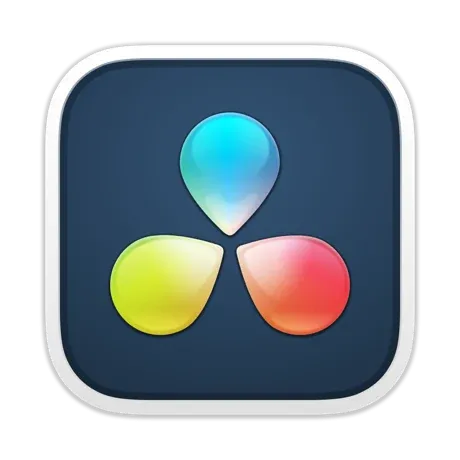 Ảnh minh họa cho phần mềm chỉnh sửa video DaVinci Resolve với hai phiên bản miễn phí và trả phí.
Ảnh minh họa cho phần mềm chỉnh sửa video DaVinci Resolve với hai phiên bản miễn phí và trả phí.
DaVinci Resolve
Xem tại Apple Apps (Miễn phí)
Xem tại Blackmagic
3. PDFgear: Xử Lý PDF Miễn Phí Toàn Năng Hơn Adobe Acrobat
Adobe Acrobat là một trong những phần mềm chính mà mọi người sử dụng để xem, chỉnh sửa, chuyển đổi và tạo tài liệu PDF. Nó gần như có một sự độc quyền trả phí đối với các công cụ tạo PDF. Mặc dù có nhiều trình đọc PDF thay thế bạn có thể sử dụng, nhưng rất ít công cụ cung cấp các tính năng tương tự Acrobat cho việc tạo và chỉnh sửa PDF. PDFgear chính là một lựa chọn thay thế tuyệt vời.
Mọi tính năng bạn cần cho PDF đều có mặt
Với PDFgear, bạn có thể mở các tệp PDF và nhiều định dạng khác, cũng như quét trực tiếp sang PDF. Nó hỗ trợ nhiều chuyển đổi, bao gồm Word sang PDF, PDF sang Excel, và PDF sang PNG, cùng nhiều định dạng khác. PDFgear cũng cho phép bạn hợp nhất và chia tách các tài liệu.
Mặc dù PDFgear không phải là mã nguồn mở, nhưng nó hoàn toàn miễn phí. Bạn có thể truy cập PDFgear trên các hệ điều hành iOS, Android, macOS và Windows.
 Logo phần mềm PDFgear giúp người dùng chỉnh sửa và quản lý tài liệu PDF hiệu quả.
Logo phần mềm PDFgear giúp người dùng chỉnh sửa và quản lý tài liệu PDF hiệu quả.
PDFgear
4. Photopea: Biên Tập Ảnh Trực Tuyến Đỉnh Cao Hơn Photoshop
Trong một số giới hạn, Photopea tốt bằng hoặc thậm chí tốt hơn Photoshop – đây không phải là một nhận định thiếu căn cứ. Photopea có sẵn miễn phí thông qua trình duyệt của bạn và có thể truy cập từ bất kỳ thiết bị nào có kết nối internet; không cần tải xuống hoặc cài đặt bất cứ thứ gì. Riêng điều đó đã biến nó thành một lựa chọn ưu việt hơn Photoshop trong nhiều trường hợp.
Sức mạnh của Photoshop ngay trên trình duyệt
Photopea hoàn toàn miễn phí và hoạt động với quảng cáo. Dù không phải là công cụ mã nguồn mở, nhưng nó có trang GitHub riêng, được theo dõi bởi đội ngũ phát triển duy nhất. Do đó, nó mang lại cảm giác cộng đồng như các dự án mã nguồn mở khác nhưng với sự phát triển được tài trợ tự do hơn.
Bạn sẽ tìm thấy giao diện tương tự Photoshop khi sử dụng Photopea, vì vậy bạn sẽ không cảm thấy cần phải học một phần mềm hoàn toàn mới. Mặc dù nó không có các công cụ AI được tìm thấy trong Photoshop hiện đại, nhưng nó có các công cụ chọn vùng, lớp và chế độ hòa trộn tương tự, khiến bạn cảm thấy như chưa rời khỏi Photoshop.
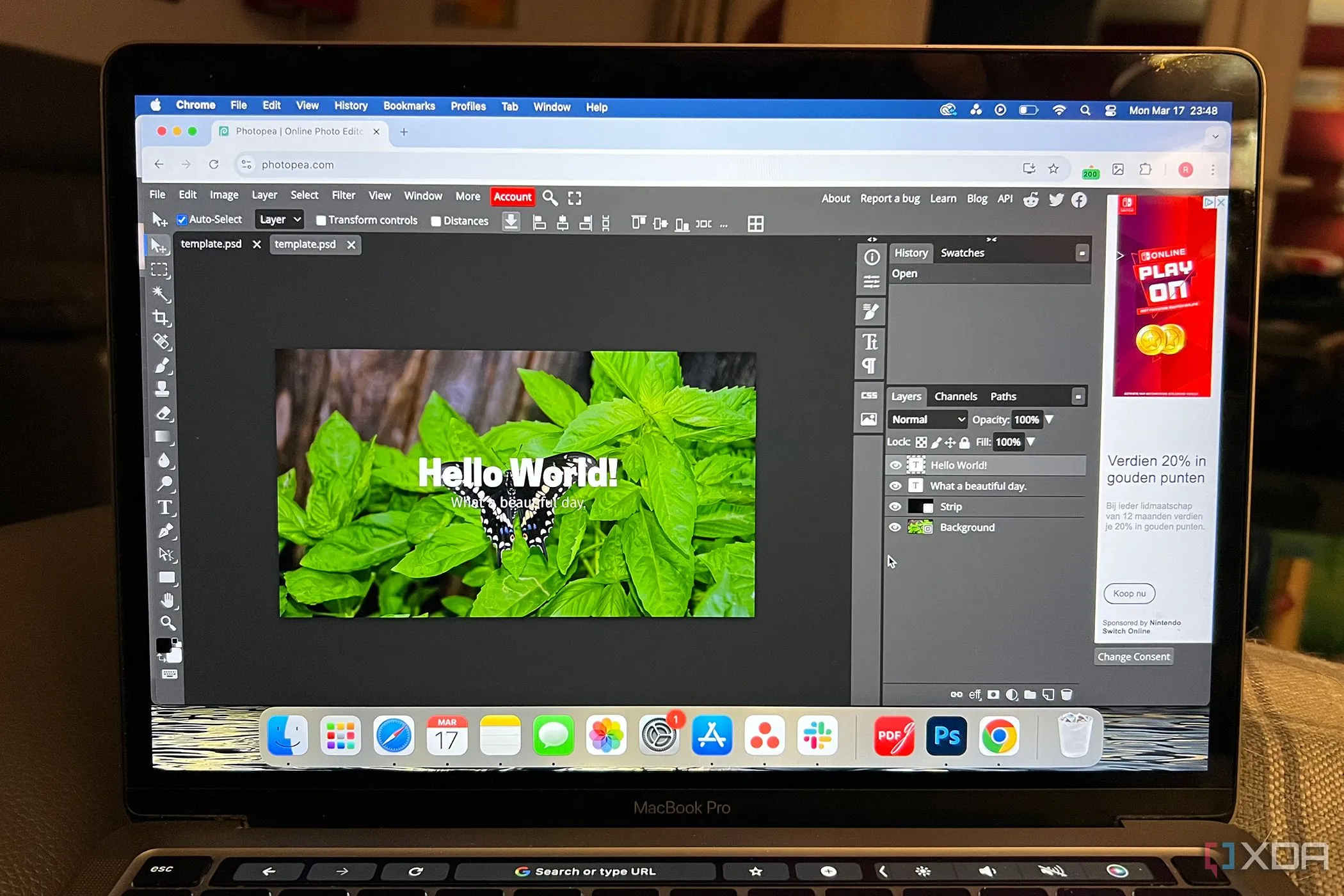 Photopea đang được sử dụng trên MacBook, minh họa khả năng chỉnh sửa ảnh trực tuyến tiện lợi.
Photopea đang được sử dụng trên MacBook, minh họa khả năng chỉnh sửa ảnh trực tuyến tiện lợi.
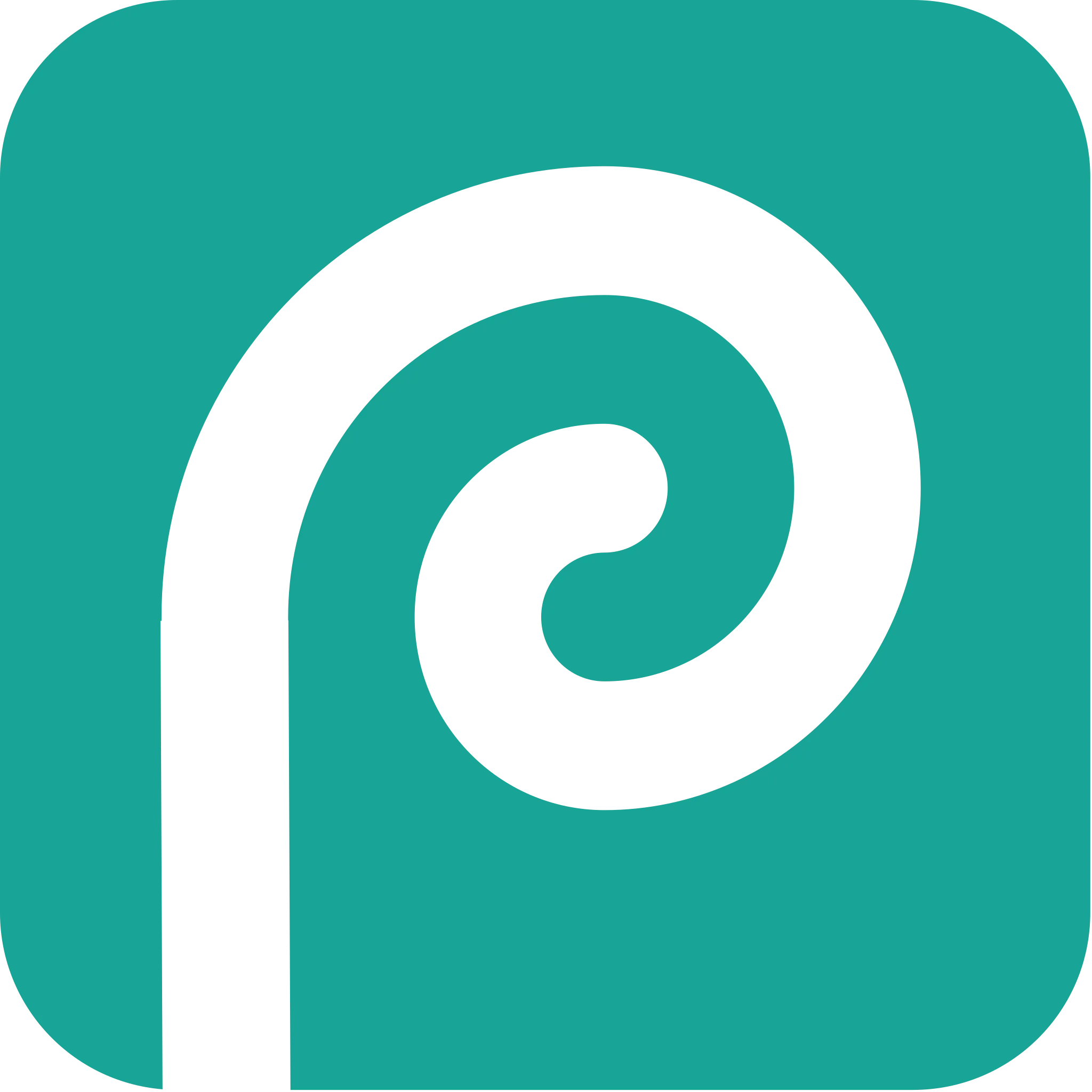 Logo Photopea, biểu tượng cho công cụ biên tập ảnh miễn phí dựa trên nền tảng web.
Logo Photopea, biểu tượng cho công cụ biên tập ảnh miễn phí dựa trên nền tảng web.
Photopea
5. Inkscape: Vẽ Vector Chuyên Nghiệp Hơn Adobe Illustrator
Một trong những lựa chọn thay thế Adobe phổ biến nhất là chuyển từ Adobe Illustrator sang Inkscape cho các tác vụ thiết kế đồ họa vector và minh họa. Inkscape là một công cụ mạnh mẽ, miễn phí, mã nguồn mở với giao diện dễ học.
Thiết kế đồ họa vector hoàn hảo mà không tốn phí
Việc sử dụng phần mềm chuyên dụng cho thiết kế dựa trên vector thay vì raster là một sự khác biệt quan trọng và đảm bảo bạn sẽ có được kết quả tốt nhất có thể. Bạn có thể tạo vector và hình minh họa với Inkscape và lưu ở vô số định dạng, tương tự như Illustrator. Inkscape cung cấp đầy đủ các công cụ cần thiết cho thiết kế đồ họa vector chuyên nghiệp, từ đường cong Bezier, hình khối cơ bản đến hiệu ứng và bộ lọc phức tạp.
 Hình ảnh logo của Inkscape, phần mềm thiết kế đồ họa vector mã nguồn mở miễn phí.
Hình ảnh logo của Inkscape, phần mềm thiết kế đồ họa vector mã nguồn mở miễn phí.
Inkscape
Các lựa chọn thay thế Adobe này có thực sự tốt hơn?
Sử dụng phần mềm sáng tạo miễn phí không có nghĩa là bạn phải hy sinh chất lượng sản phẩm cuối cùng. Có rất nhiều công cụ sáng tạo miễn phí có thể dễ dàng vượt trội hơn các đối tác Adobe của chúng ở một số khía cạnh cụ thể. Mặc dù cần lưu ý rằng phần mềm Adobe thường có đội ngũ phát triển lớn hơn và sức mạnh tổng thể vượt trội hơn, nhưng để đạt được thành công sáng tạo, các phần mềm miễn phí chắc chắn là một lựa chọn đáng cân nhắc cho mọi cấp độ người dùng. Không phải tất cả phần mềm miễn phí đều là mã nguồn mở, nhưng các công cụ mã nguồn mở thường mang lại quyền riêng tư cao hơn và có một cộng đồng trực tuyến đông đảo gồm các nhà phát triển và cộng tác viên, điều này có thể giúp ích rất nhiều trong quá trình bạn làm quen với công cụ mới.
Bạn nghĩ sao về các phần mềm thay thế Adobe này? Hãy để lại bình luận bên dưới để congnghehot.net cùng thảo luận nhé!